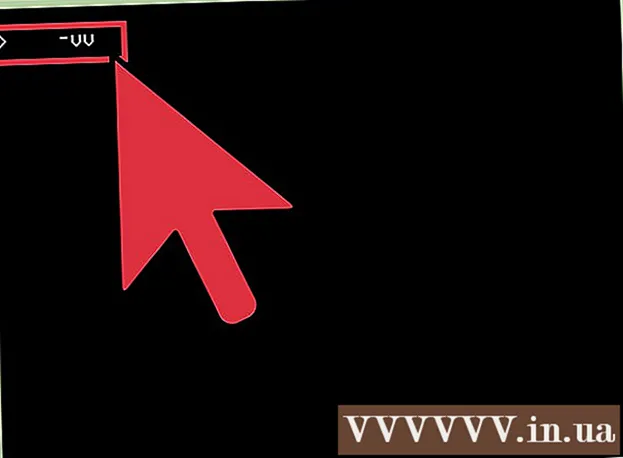Аўтар:
Randy Alexander
Дата Стварэння:
24 Красавік 2021
Дата Абнаўлення:
1 Ліпень 2024

Задаволены
Электронная пошта - выдатны сродак зносін, але калі вы ўказваеце няправільны адрас электроннай пошты, што адбываецца? СПАМ. Для вырашэння гэтай праблемы большасць правайдэраў дазваляе карыстальнікам фільтраваць і блакаваць паведамленні ад пэўных карыстальнікаў. Калі вы адчуваеце дыскамфорт, таму што паштовую скрыню кожны дзень запаўняюць непажаданыя паведамленні, выканайце інструкцыі ніжэй, каб заблакаваць гэтыя адрасы электроннай пошты.
Крокі
Спосаб 1 з 6: Для Gmail
Націсніце на значок Wheel і абярыце Налады. У Gmail няма традыцыйнай опцыі "Блакіраваць", замест гэтага ён стварае фільтр, які адпраўляе паведамленні карыстальнікаў, якіх вы хочаце заблакаваць, у "Сметніцу" ("Сметніца").
- Вы таксама можаце выкарыстоўваць пашырэнне для блакавання паведамленняў электроннай пошты, даступных у Google Chrome і Firefox. Некаторыя дапаўненні патрабуюць аплаты пасля заканчэння пробнага перыяду, але яны больш эфектыўна блакуюць паведамленні. Праверце каментарыі і функцыі карыстальнікаў перад усталёўкай, калі вы хочаце больш просты падыход да блакавання Gmail.

Перайдзіце на ўкладку Фільтры. Абярыце спасылку "Стварыць новы фільтр" унізе старонкі. Вам трэба будзе пракруціць старонку, каб знайсці гэты прадмет.- Вы можаце ствараць фільтры з любога паведамлення электроннай пошты. Адкрыйце электронны ліст і націсніце кнопку Больш (Больш падрабязна) над кожным паведамленнем. Тады выбірайце Адфільтруйце паведамленні, падобныя на гэта (Фільтруйце паведамленні, падобныя гэтым) у выпадальным меню.

Увядзіце налады фільтра. Фільтры Gmail вельмі магутныя. Вы можаце ўвесці адзін або некалькі адрасоў, падзеленых коскамі ці даменнымі імёнамі, дадаўшы частку пасля знака "@" кожнага адраса электроннай пошты. Пасля завяршэння выберыце "Стварыць фільтр з гэтым пошукам".
Выберыце дзеянні, якія вы хочаце выканаць з паведамленнем, усталяваўшы адпаведнае дыялогавае акно. Усталюйце сцяжок "Пазначыць як прачытанае" (Пазначыць як прачытанае) і "Выдаліць" (Выдаліць), паведамленні не будуць паступаць у паштовую скрыню, а будуць дастаўлены непасрэдна ў сметніцу. Пасля завяршэння націсніце Стварыце фільтры (Стварыць фільтр), і калі карыстальнік захоча заблакаваць уваходную пошту, яны будуць адпраўлены ў сметніцу.
- Праверце тавар Ужываць фільтры да падобных размоў (Ужыць фільтр да адпаведных размоў), каб выдаліць усе папярэднія паведамленні з паштовай скрыні.
Спосаб 2 з 6: Для Yahoo! Пошта

Увайдзіце ў свой Yahoo! ваша. Увядзіце свой уліковы запіс і пароль Yahoo!
У Yahoo!, абярыце пункт Пошта. Гэта дазволіць вам адкрыць Yahoo! Ваша электронная пошта.
Націсніце на значок кола ў правым верхнім куце экрана. Выбірайце Ўстаноўка (Налады) знаходзіцца ў раздзеле меню.
Абярыце "Заблакаваныя адрасы". Увядзіце адрас электроннай пошты, які вы хочаце заблакаваць, і націсніце кнопку Блакаваць (Блок).
- Парады: У адным уліковым запісе можна заблакаваць да 500 адрасоў электроннай пошты. Усе паведамленні ад гэтых карыстальнікаў будуць неадкладна выдалены і не будуць перададзены назад на ўліковы запіс адпраўніка з-за недастатковых прычын.
- Вы можаце заблакаваць усе дамены, увёўшы ў фільтр адрас дамена. Гэты спосаб карысны, калі вы працягваеце атрымліваць паштовыя бомбы ад розных карыстальнікаў з адным даменам. Даменнае імя - гэта частка адраса пасля сімвала "@".
- Каб выдаліць адрас са спіса блокаў, вылучыце яго і націсніце кнопку Выдалены (Выдаліць).
Спосаб 3 з 6: Для Outlook.com
Націсніце кнопку Налады. Значок колы знаходзіцца ў правым верхнім куце акна Outlook.com. Абярыце «Дадатковыя налады пошты».
Націсніце на спасылку "Бяспечныя і заблакаваныя адпраўшчыкі". Гэта спасылка знаходзіцца ў раздзеле "Прадухіленне непажаданай пошты".
Націсніце на спасылку "Заблакаваныя адпраўшчыкі". З'явіцца новая старонка з просьбай увесці пэўныя адрасы для блакіроўкі.
Увядзіце адрас або даменнае імя, якое трэба заблакаваць. Даменнае імя з'яўляецца часткай, якая стаіць за значком ’@’ ад адраса электроннай пошты, калі вы дадасце даменнае імя ў спіс, вы заблакуеце ўсе адрасы электроннай пошты ад выкарыстання гэтага даменнага імя. Пасля ўводу адраса націсніце кнопку Дадаць у спіс >> (Дадаць у спіс >>).
- Дакладныя даменныя імёны нельга заблакаваць. Каб заблакаваць гэтыя дамены, адкрыйце акно "Дадатковыя налады пошты" і абярыце раздзел "Правілы сартавання новых паведамленняў". Націсніце кнопку "Новы", а затым выберыце "Адрас адпраўшчыка змяшчае". Увядзіце даменнае імя, якое вы хочаце заблакаваць. Усталюйце сцяжок "Выдаліць гэтыя паведамленні", а затым выберыце "Захаваць".
Спосаб 4 з 6: Для iCloud Mail
Увайдзіце ў свой уліковы запіс iCloud.
Выберыце Пошта ў галоўным меню.
Выберыце кнопку Налады. Кнопка са значком колы знаходзіцца ў левым ніжнім куце акна iCloud. Абярыце "Правілы".
Націсніце на спасылку "Дадаць правіла".
Увядзіце адрас электроннай пошты, які трэба заблакаваць.Пашыраныя парады: Увядзіце даменнае імя вэб-сайта (частка пасля знака "@" адраса, напрыклад Facebook.com), каб заблакаваць усе адрасы электроннай пошты ад выкарыстання гэтага даменнага імя.
Абярыце "Перамясціць у сметніцу". Тады ўсе паведамленні ад заблакаваных карыстальнікаў будуць аўтаматычна перамешчаны ў сметніцу. Яны не з'явяцца ва "Уваходных".
Абярыце "Гатова", каб захаваць правіла. Цяпер вы можаце дадаць больш правілаў.
Як выдаліць правіла: Націсніце на дыялогавае акно (i) з правага боку дошкі правілаў. Адкрыецца меню "Правіць". Прэса Сцерці (Выдаліць), каб выдаліць правіла. рэклама
Спосаб 5 з 6: Для Outlook Express
Выберыце адрас электроннай пошты, які вы хочаце заблакаваць. Не забудзьцеся націснуць на сайт, каб зрабіць закладку.
Пстрыкніце правай кнопкай мышы на тэму паведамлення гэтага адпраўніка. Тады з'явіцца меню.
Навядзіце паказальнік мышы на "Непажаданая электронная пошта". Абярыце "Дадаць адпраўніка ў спіс заблакаваных адпраўнікоў".
- Гэта дазваляе заблакаваць усе паведамленні карыстальнікаў у спісе ў залежнасці ад таго, ці вы выбярэце "Так" ці "Не", калі вас спытаюць.
Спосаб 6 з 6: Для Mozilla Thunderbird
Выберыце паведамленне ад карыстальніка, якога вы хочаце заблакаваць. Пстрыкніце правай кнопкай мышы адрас чалавека ў верхняй частцы паведамлення, а затым выберыце ў меню "Стварыць фільтр".
- З'явіцца панэль фільтра з папярэдне запоўненым імем карыстальніка.
Назавіце фільтр. Калі з'явіцца панэль фільтра, вы можаце назваць фільтр "Блакіраваны спіс", каб можна было лёгка шукаць яго ў наступны раз.
Усталюйце для фільтра "Супадзенне з любым з наступных". Гэта дазваляе працаваць фільтру, калі вы дадаяце ў спіс некалькі адрасоў электроннай пошты.
Змяніць дзеянне на "Выдаліць паведамленні"(Выдаліць паведамленне). Вы можаце знайсці гэта ў "Выканайце аперацыі"(Выканайце гэтыя дзеянні) у акне фільтра. Націсніце OK, каб захаваць фільтр. Усе паведамленні з гэтага сайта будуць неадкладна выдалены.
Дадайце яшчэ адрасы. Калі вы хочаце пашырыць спіс блакіровак, націсніце на меню "Інструменты"(Інструменты), а затым выберыце"Фільтры паведамленняў"(Фільтры паведамленняў). Выберыце фільтры"Блакіраваны спіс"(Спіс блакіровак), затым выберыце значок"+"Дадайце свой адрас электроннай пошты альбо даменнае імя
Парада
- Калі вы выкарыстоўваеце сваё асабістае даменнае імя са службай электроннай пошты, вам трэба будзе звязацца са сваім пастаўшчыком, каб вызначыць лепшыя практыкі блакавання адрасоў электроннай пошты.